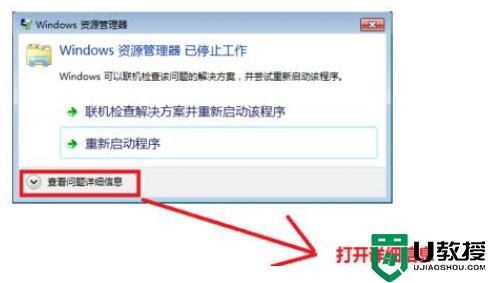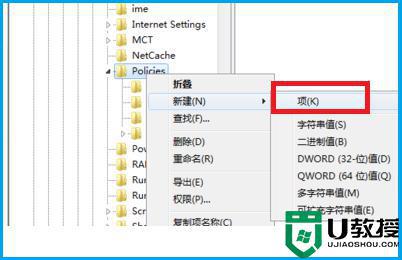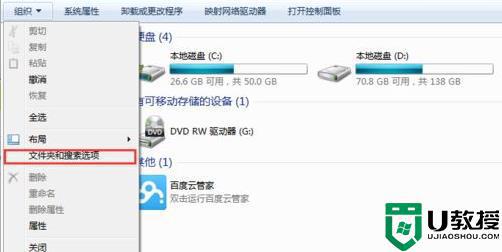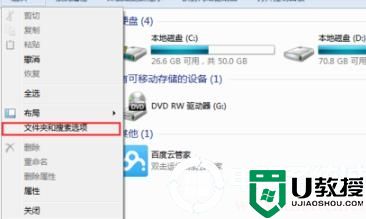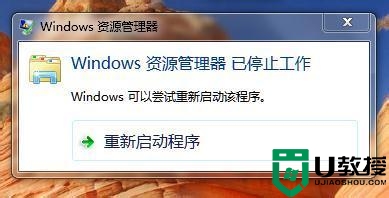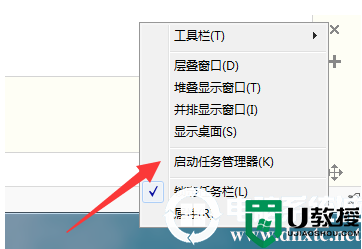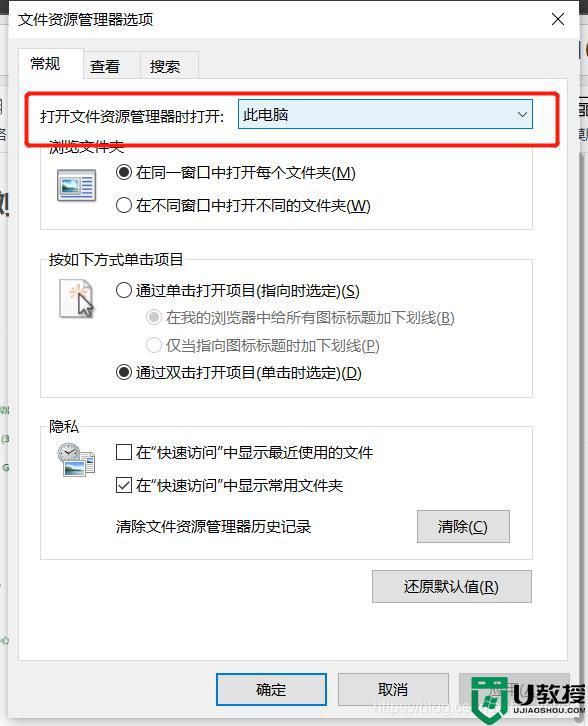电脑资源管理器一直停止工作解决方法
时间:2024-01-11作者:bianji
电脑资源管理器一直停止工作怎么解决?近来有用户一直吐槽,在使用电脑的时候,电脑一直提示资源管理器停止工作,这要怎么解决才好。其实不难的,现在可以跟着教程一起看看小编怎么操作吧。
电脑资源管理器一直停止工作解决方法:
1.打开电脑中的运行窗口,随后输入regedit命令回车打开注册表编辑器。
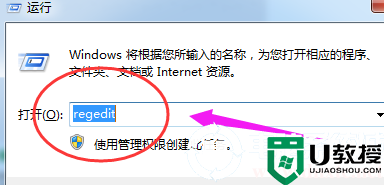
2.开始在打开的注册表界面中依次展开:HKEY_CURRENT_USER\Software\Microsoft\Windows\CurrentVersion\Policies
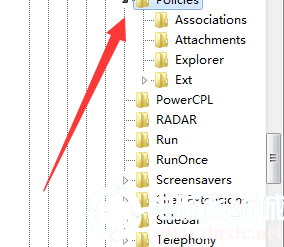
3.随后右键选中Policies选项,开始新建项,将其命名为System,如图所示:
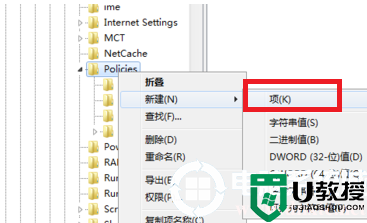
4.展开该选项后,在右侧空白处新建字符串值,将其命名为DisableTaskMgr,进入下一步操作。
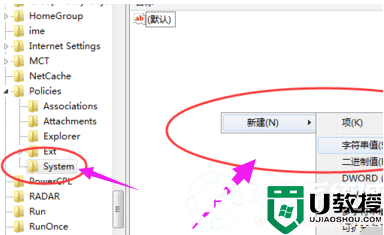
5.随后双击打开该选项,将数值数据改为0并保存设置即可。
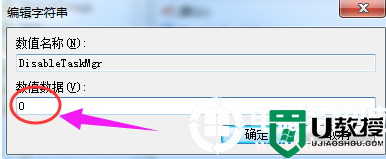
设置完毕之后,重启电脑,这时候windows资源管理器一直停止工作的情况就解决了,想了解更多内容可以对电脑系统城进行关注!